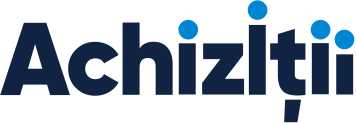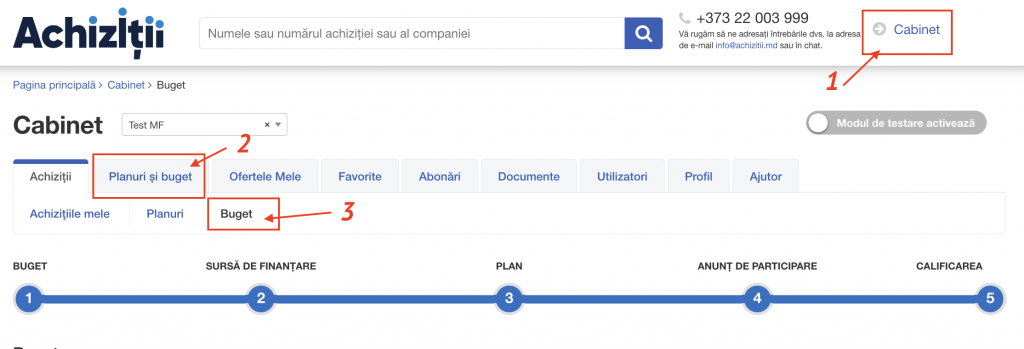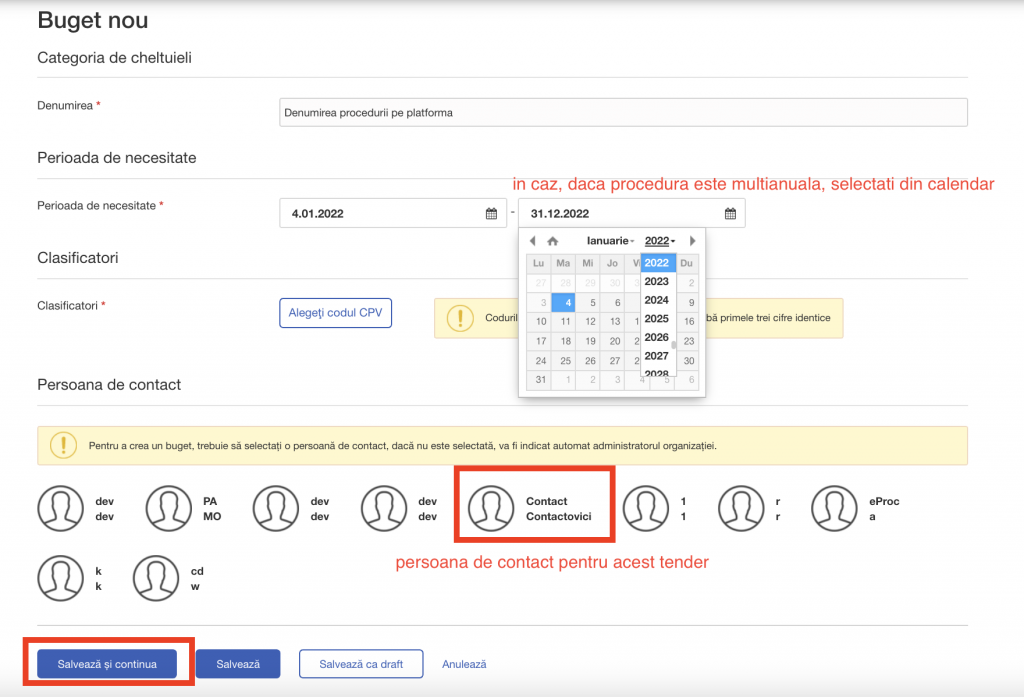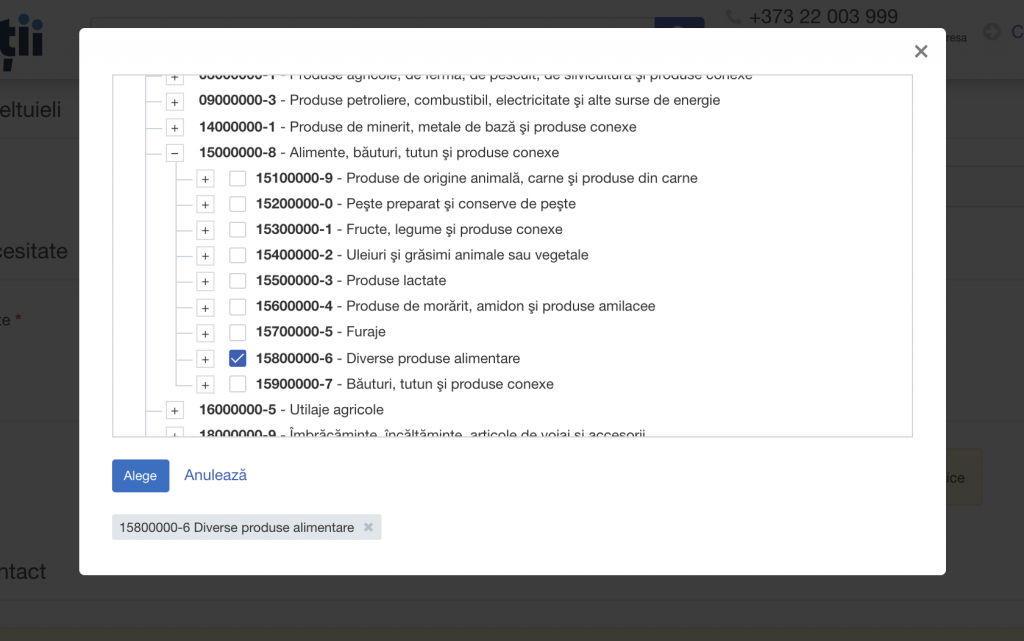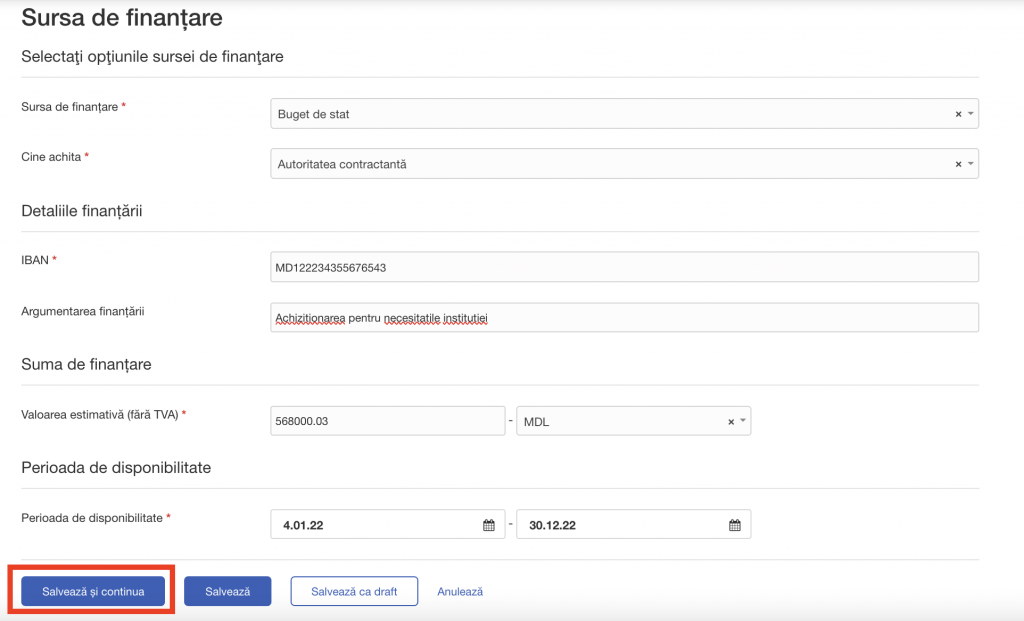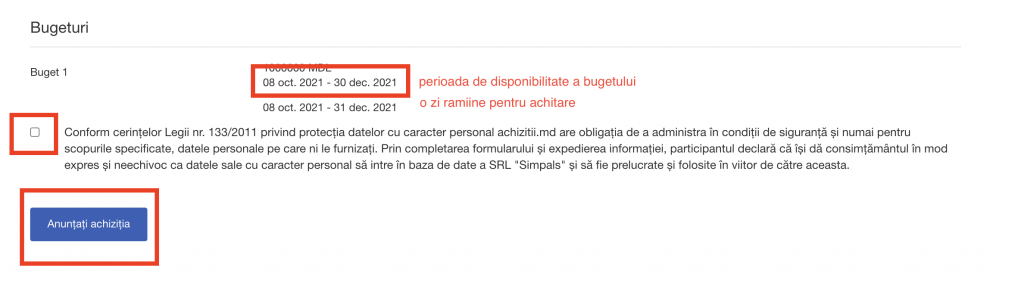Pentru publicarea unei proceduri de achiziție urmați pașii de mai jos:
1. Cabinet – Planuri și buget – Buget.
2. Accesați butonul Creează o linie de buget.
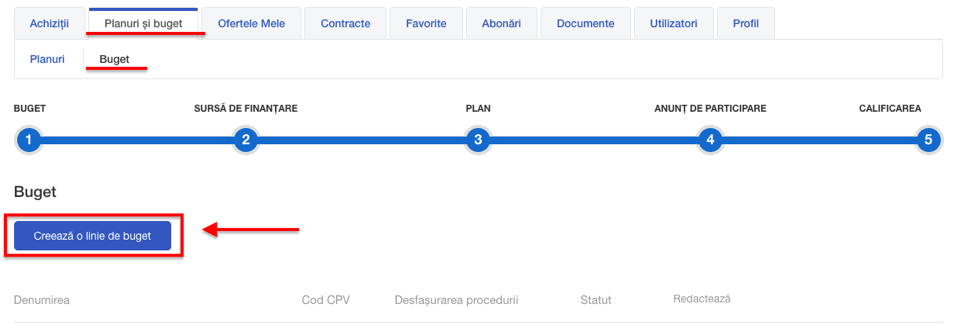
3. Completați toată informația obligatorie și tastați butonul Salvează și continuă care se află jos în partea stângă a paginii.
Atenție:
- Perioada de necesitate se începe din momentul publicării procedurilor pentru achiziționarea bunurilor/serviciilor/lucrărilor și se finisează la momentul ultimii livrări.
- Codul CPV se indică din grupa a II-a: EX: XXX00000-Y.
- Dacă ați introdus incorect suma sau data bugetului, va trebui să creați o nouă linie de buget. Fiecare dintre încercările Dvs. va rămâne în cabinet, fără posibilitatea de a o șterge.
4. După completarea bugetului, adăugați Sursa de finanțare. În cazul în care dispuneți de mai multe surse, le adaugați consecutiv, accesând ( + ) și selectând fiecare sursă în parte.
Dacă procedura este creată și publicată în valuta națională Lei MDL, oferta, de asemenea, se depune în Lei. Dacă autoritatea contractantă va indica altă valută (EURO sau USD) la publicarea procedurii, atunci oferta va fi depusă în valuta indicată.
Completați spațiile/câmpurile și accesați butonul Salvează și continuă. Cele indicate cu ( * ) sunt obligatorii, celelalte sunt opționale.
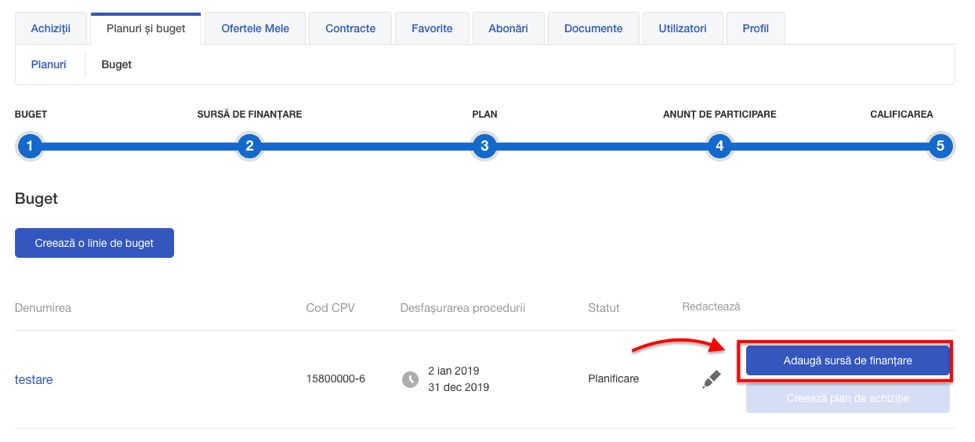
Atenție:
- Valoarea estimativă se indică pe site fără TVA. Între cifre nu trebuie să fie spațiu liber, iar dacă suma conține și bănuți, atunci se utilizează punctul ( . ) în loc de virgulă ( , ), ca exemplu: 120500.30).
- Perioada de disponibilitate trebuie să fie identică cu Perioada de necesitate indicată la pasul precedent. ( ! Sistema automat o sa „inghete” o zi pentru achitare si o sa fie diferenta cu o zi intre perioadele. )
5. Sursa de finanțare indicată va apărea sub denumirea proceduri. Din momentul ce adăugați cu succes o sursă de finanțare, devine activ butonul Creează plan de achiziție.

6. Accesați butonul Creează plan de achiziție, selectați tipul procedurii și confirmați alegerea pentru a trece la pasul următor.
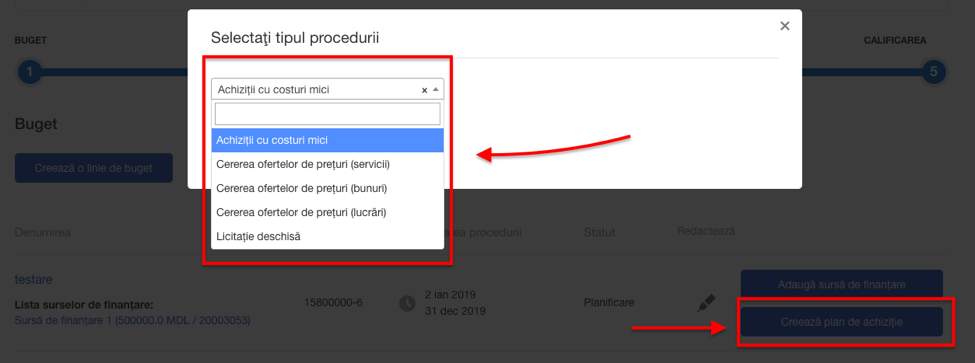
Completați informațiile cerute, adăugați Alocarea bugetară și accesați butonul Trimite.
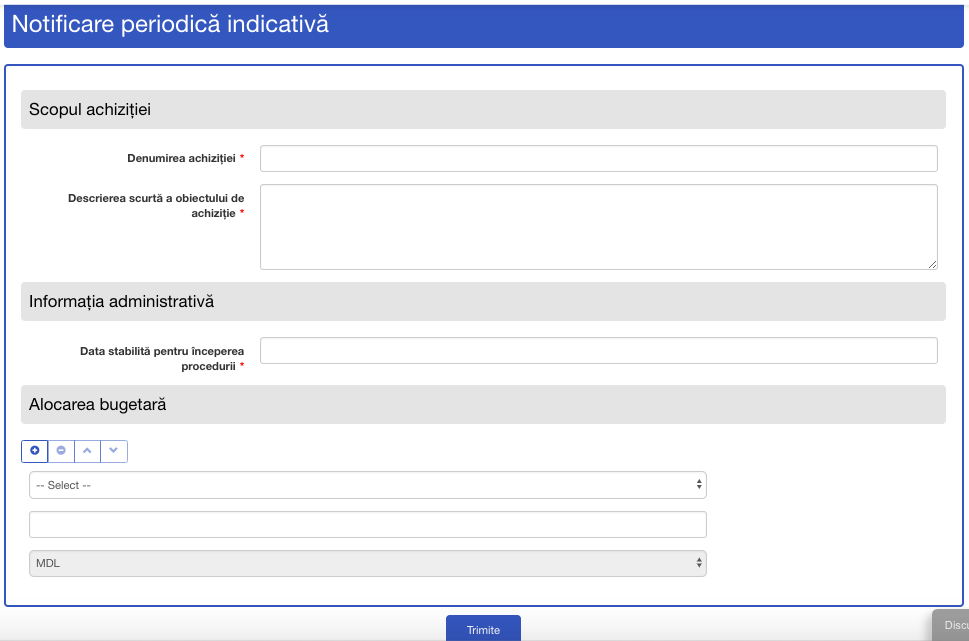
Atenție:
- Data stabilită pentru începerea procedurii – se indică doar luna orientativ în care intenționați să creați o achiziție. Dacă luna curentă nu coincide cu cea selectată, în acest caz nu veți avea posibilitatea de a publica o achiziție mai devreme decât luna selectată.
- Pentru completarea rubricilor pentru Alocarea bugetară, este necesar întâi să accesați butonul Add new item și apoi apăsați pe Select.
- În cazul în care aveți mai multe surse de finanțare, accesați ( + ) și selectați fiecare sursă în parte.
7. Următoarea pagină care s-a deschis este confirmarea că ați creat cu succes Planul de achiziții.
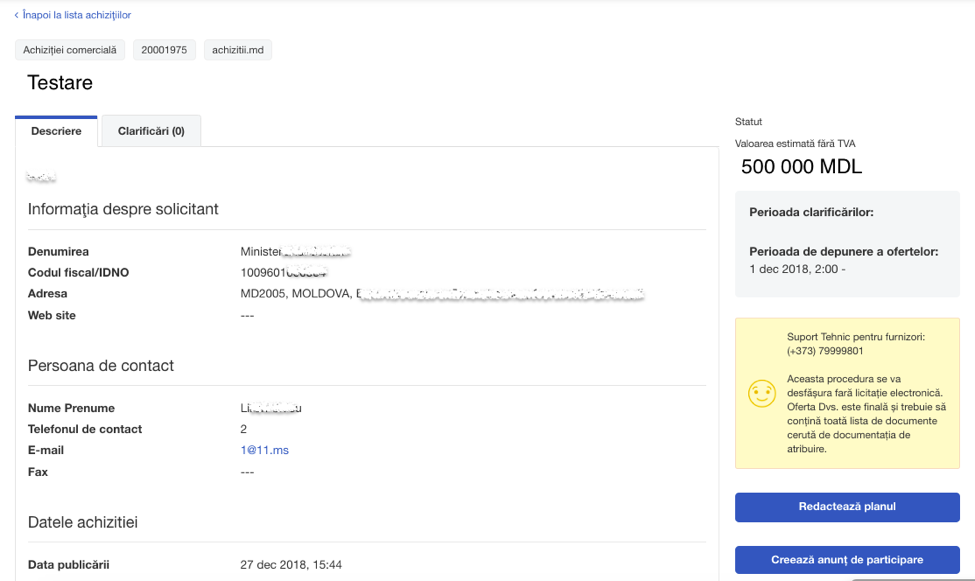
Atenție: Pentru a găsi planul publicat accesați Cabinet – Planuri și buget – Planuri, iar pentru a continua publicarea procedurii accesați butonul Creează anunț de participare și urmați pașii de completare.
8. Crearea Anunțului de participare se face direct din pagina planului, accesând butonul respectiv sau în cazul în care planul a fost elaborat mai devreme, Dvs. accesați Cabinet – Planuri și buget – Planuri și la fel găsiți butonul Creează anunț de participare în drept cu planul publicat.
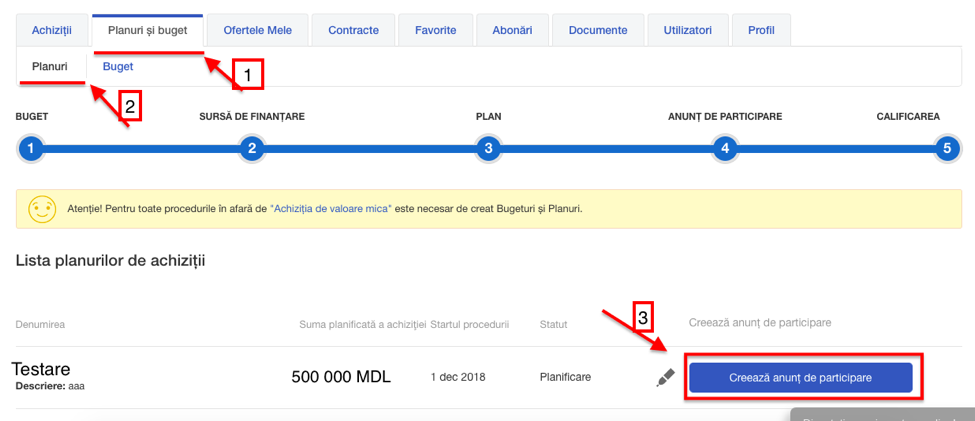
9. Indiferent de tipul procedurii de achiziție (Achiziție de valoare mică, COP sau LP) se va deschide un formular comun în care Dvs. indicați toată informația despre procedura care urmează să fie publicată (descriere, documente suplimentare – anexe, perioade procedurii și loturile/pozițiile acesteia).
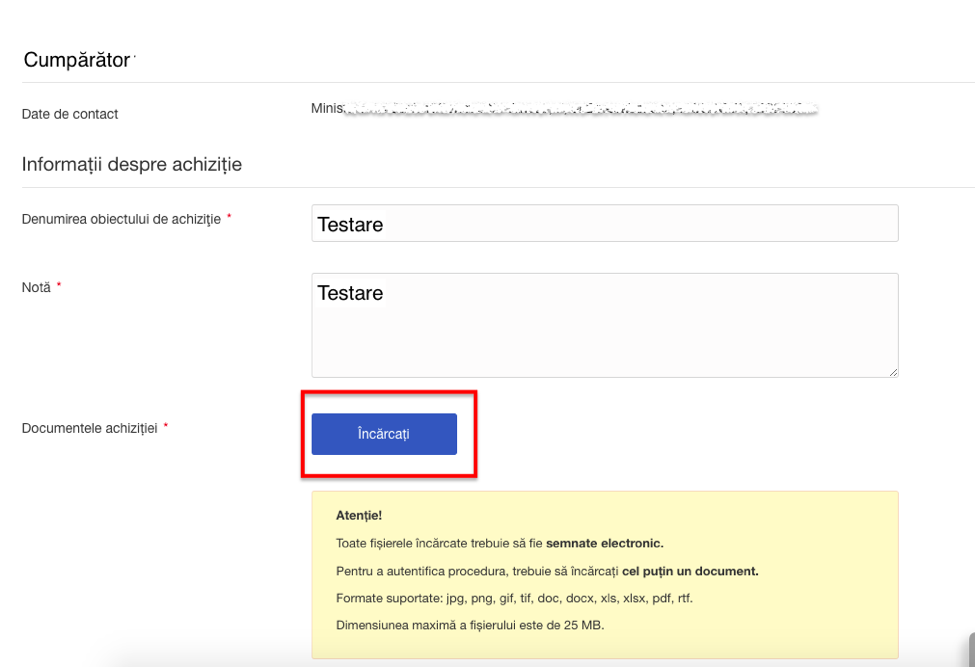
Atenție:
- Accesând butonul Încărcați, Dvs. selectați din calculator documentele pregătite care trebuie anexate la procedură.
- Documentele adăugate la procedura de achiziții automat se dublează și pentru loturi.
Autoritatea contractantă încarcă următoarele documente:
1. DUAE – formular tipizat, adaptat de către AC conform specificului fiecărei proceduri de achiziție, aprobat prin Ordinul MF nr. 72 din 30.06.2020 (modificat prin Ordinul MF nr.146 din 24.11.2020).
2. Anunțul/Invitația de participare – trebuie să fie elaborat/ă în conformitate cu Anexa nr. 3 a Legii 131/2015 privind achizițiile publice;
3. Documentația standard pentru realizarea achizițiilor publice de bunuri, servicii, lucrări, completată de către AC, conform ordinelor MF. Ea cuprinde atât instrucțiuni pentru autoritățile contractante cât și pentru ofertanți:
– documentația standard pentru realizarea achizițiilor publice de bunuri și servicii (Ordinul MF nr.115 din 15.09.2021;
– documentația standard pentru realizarea achizițiilor publice de lucrări (Ordinul MF nr. 69 din 15.09.2021);
4. Caiet de sarcini (după caz);
5. Altă informație relevantă (declarații, anexe).
MODELE de documente achiziții publice și de achiziții sectoriale le puteți găsi pe pagina Agenției Achiziții Publice (AAP): https://tender.gov.md/ro/documente.
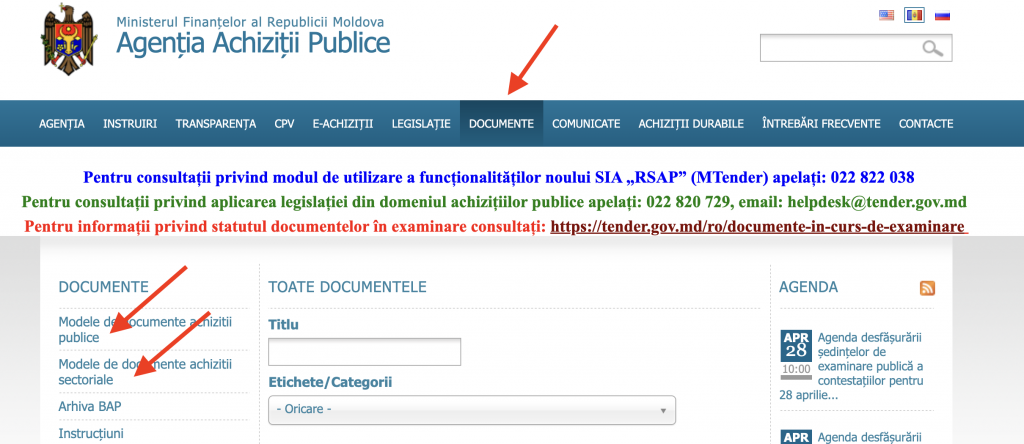
IMPORTANT! Descrierea documentelor este rubrică obligatorie. Este necesar de indicat descrierea tuturor documentelor, în caz contrar procedura nu va fi publicată. Pentru comoditate, sistema a plasat automat simbolul ( – ).
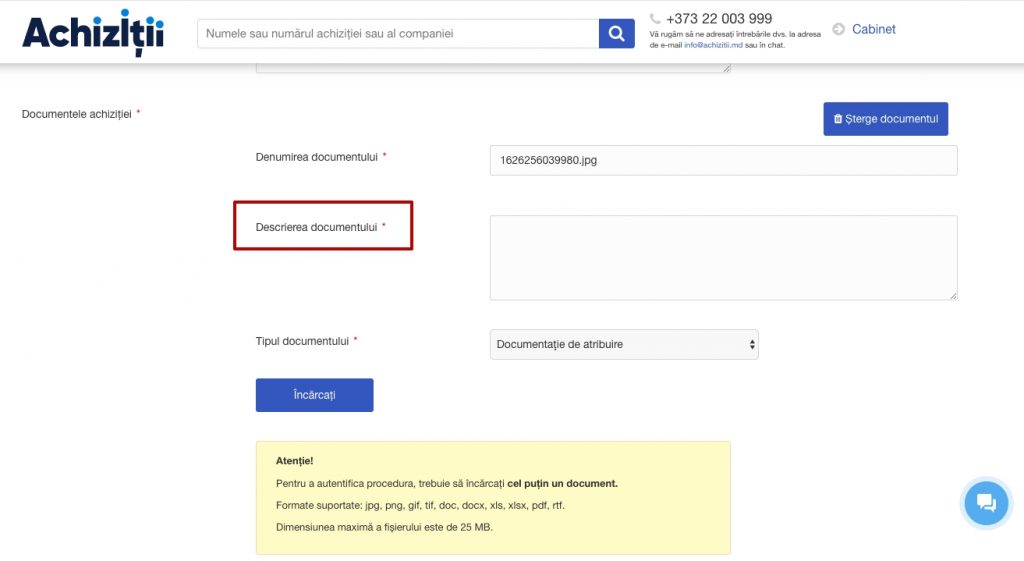
10. Indicați perioadele (data și ora – Vă atragem atenția asupra orei, trebuie să specificați: programul de lucru) tenderului, sistemul vă sugerează termenii minimi care pot fi indicați, însă Dvs. vă conformați cu legislația în vigoare.
În cazul procedurilor COP bunuri/servicii – licitația electronică este obligatorie și bifa este pusă de sistem, iar în cazul procedurilor de valoare mică, COP lucrări sau LP, licitația electronică este la discreția Cumpărătorului.
Pasul minim pentru micșorare a ratei la etapa de licitare Dvs. puteți indica de la 0.4 până pe 10% din valoarea lotului (noi recomandăm acesta să fie 1%). De asemenea, selectați criteriul de evaluare.
Numărul de loturi: Dacă procedura presupune prezența licitației electronice, atunci numărul loturilor în această procedură nu trebuie să depășească 86. Numărul maxim de loturi pentru o procedură fără licitație electronică este de 300.
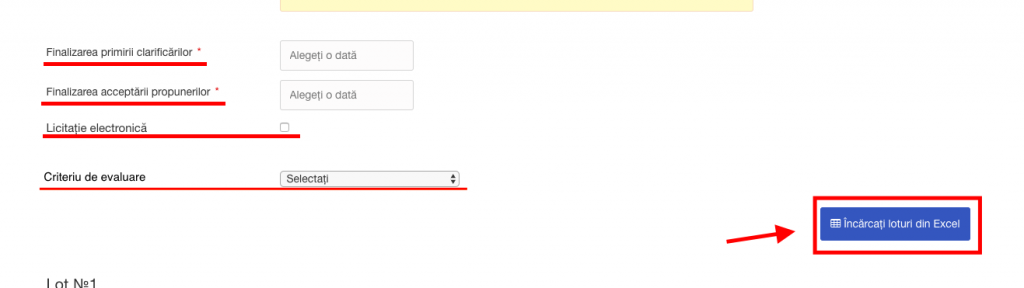
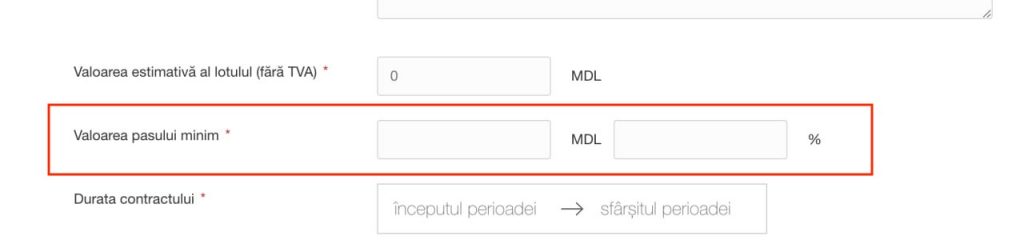
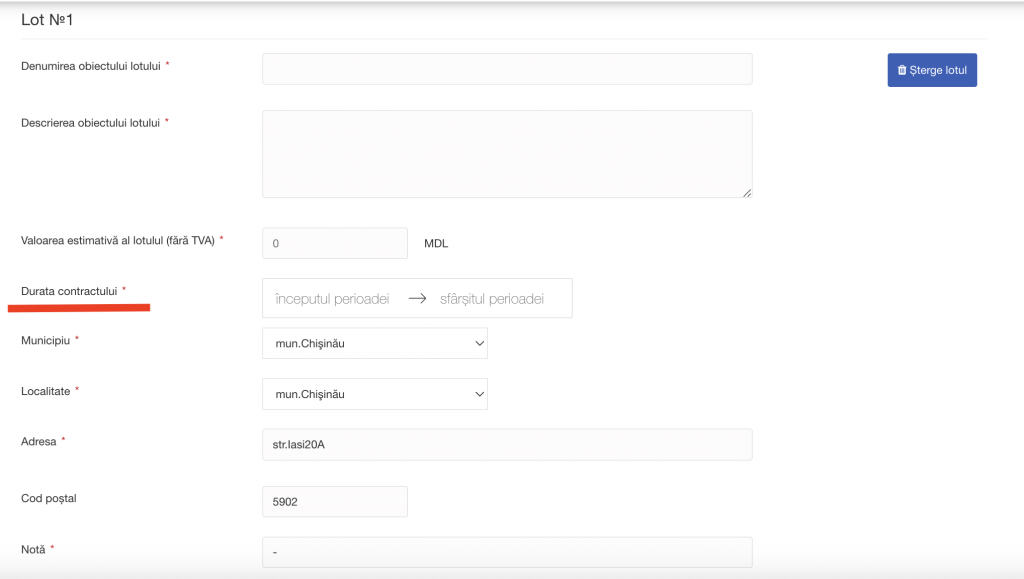
IMPORTANT! Pentru procedurile de tipul Achiziție de valoare mică, perioada minimă pentru depunerea ofertelor trebuie să fie de minim 3 zile (72h).
Atenție:
-
Criteriul de evaluare selectat influențează metoda de deschidere a documentelor încărcate de Operatorii Economici. Criteriul de evaluare Prețul cel mai scăzut va deschide tot setul de documente doar al participantului cu cel mai mic preț, după accesarea butonului În considerare. Pentru restul participanților, cu statutul În așteptare – setul de documente poate fi ascuns integral sau doar o parte din documente pot fi ascunse. Tehnic, dacă doriți să evaluați toate ofertele, trebuie să descalificați temporar toți OE, actualizați pagina, după care absolut toate documentele încărcate se vor deschide în sistem. În cazul selectării altui criteriu de evaluare, toate ofertele încărcate vor fi vizibile din momentul trecerii tenderului în statut calificare.
- În cazul unei proceduri pentru mai multe bunuri/loturi ( mai mult de 5 ) este necesar să utilizați documentul Excel și automat să încărcați loturile folosind documentul din calculator. Modelul documentului Excel îl obțineți accesând butonul Încărcați loturi din Excel. Aceasta este necesar pentru a salva informația în cazul în care informația va fi introdusă incorect sau pagina va fi restartată. Pentru a evita situațiile respective – lucrați în Excel, care se salvează în calculatorul Dvs. și nu depinde de faptul cât timp este necesar pentru completarea fișierului. Metoda de completarea a documentului Excel o puteți vizualiza mai jos.
11. Completarea loturilor se face conform listei bunurilor/serviciilor/lucrărilor care urmează să fie achiziționate. Dacă tenderul conține doar 1 lot, acesta oricum trebuie completat. Suma valorilor estimative a tuturor loturilor nu trebuie să fie mai mare decât suma bugetului preconizat. Durata contractului trebuie să se includă obligatoriu în Perioada de disponibilitate a bugetului, și nu trebuie să fie echivalent cu perioada indicată în procedură, așa cum durata contractului se poate începe doar după ce procedura a avut deja loc în sistemă și a fost respectată perioada de depunere a contestaților.
Încărcarea documentelor pentru lot se utilizează doar în cazul în care se necesită adăugarea unui document special (în exclusivitate) pentru acest lot doar.
12. Este obligatoriu să fie indicat la fiecare lot măcar un obiect al achiziției, cantitatea, unitatea de măsură și CPV-ul acestuia. CPV-ul poate fi detaliat, însă trebuie să facă parte din grupa codului CPV indicat la crearea planului.
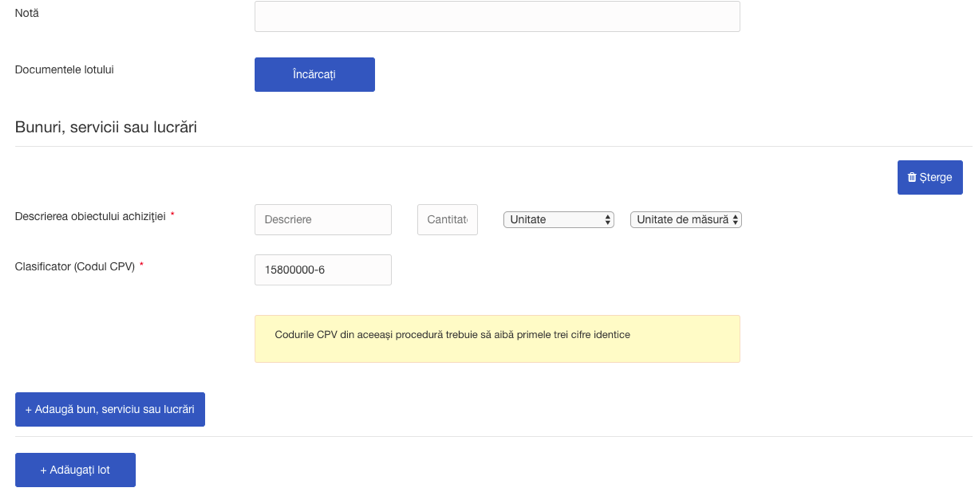
13. După completarea tuturor loturilor accesați butonul Anunțați achiziția și achiziția Dvs. se va publica. În cazul completării incomplete sau incorecte sistemul va afișa o EROARE.
Metoda de completarea a documentului Excel
1. Descărcați modelul de document Excel de pe pagina completării Anunțului de participare.
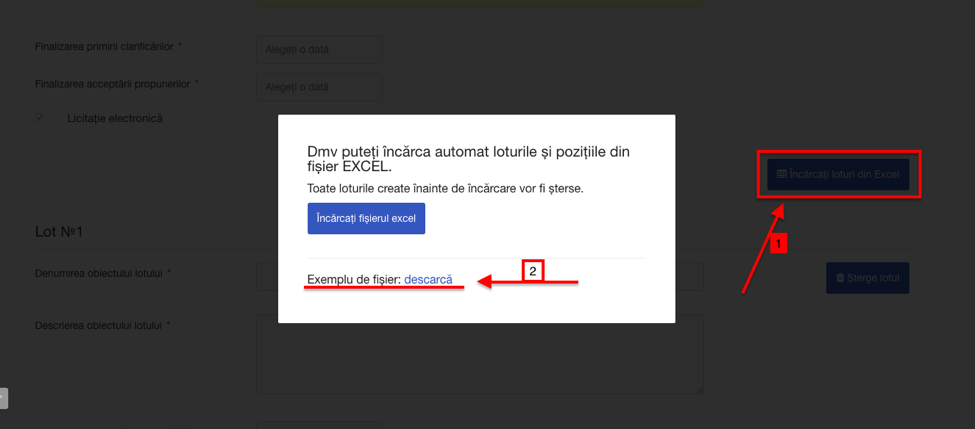
2. După salvarea documentului în calculator
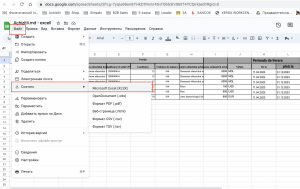
îl deschideți și începeți completarea acestuia:
2.1 În caz că aveți mai multe poziții într-un lot, se indică toate consecutiv în document, iar Nr. Lot trebuie să fie similar la toate pozițiile.
Informațiile din coloanele Denumirea obiectului lotului și Descrierea obiectului lotului trebuie să fie identice pentru toate pozițiile din același lot.
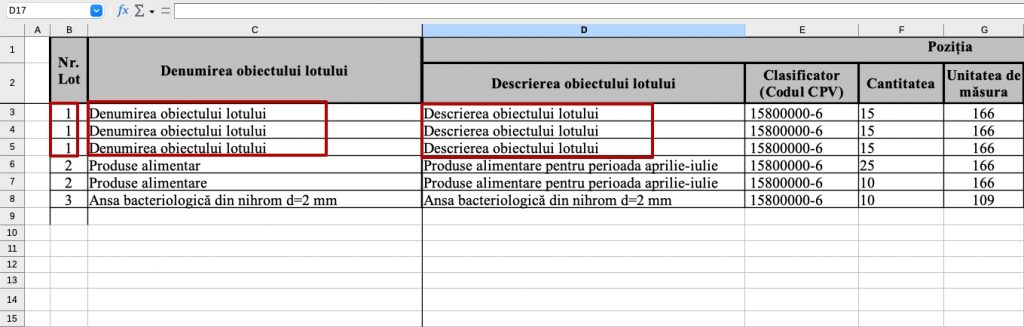
2.2 Unitatea de măsură se alege cu ajutorul indicilor care sunt afișați în partea dreaptă a tabelului. Pentru fiecare unitate de măsură este indicat un cod din cifre, iată anume acest cod și este necesar de a fi indicat în tabel.
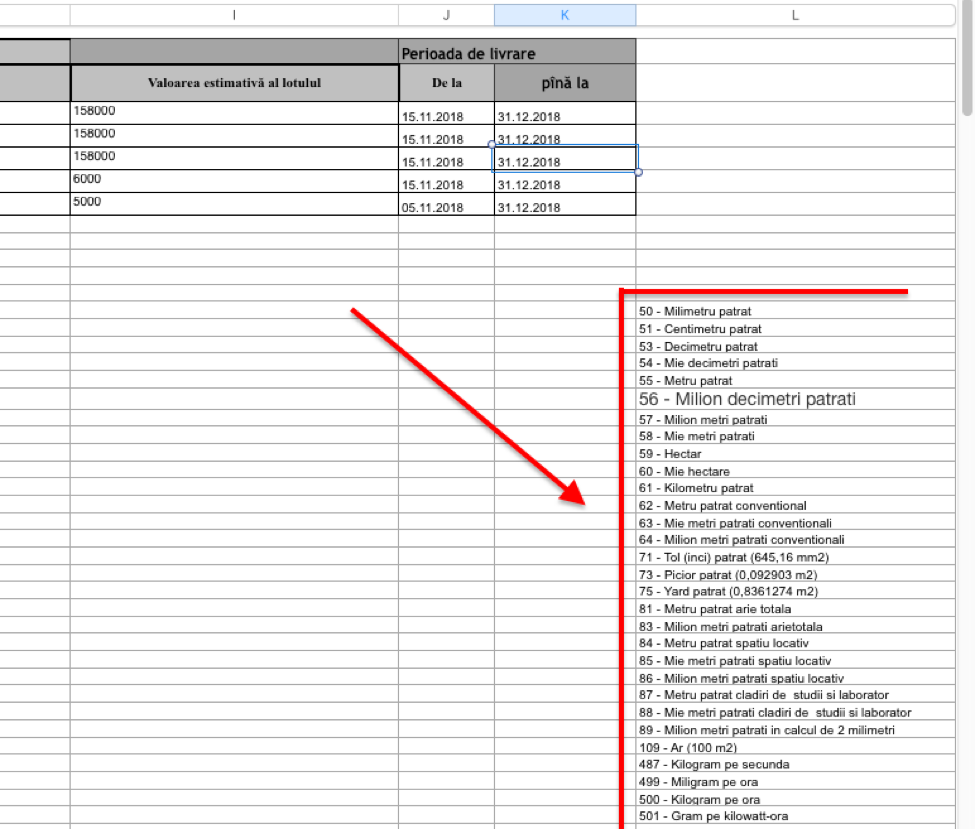
2.3 Valoarea estimativă a lotului: se calculează valoarea tuturor bunurilor din acest lot și se indică suma totală a întregului lot la toate pozițiile identic. Dacă suma lotului este cu bănuți numărul de simboluri după punct este două. Dacă introduceți trei sau mai multe caractere după punct, sistemul va rotunji până la două.
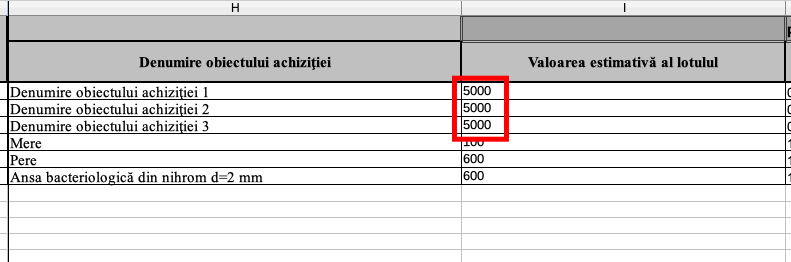
2.4 Asigurați-vă că specificați moneda (MDL, EURO, USD) licitației. Trebuie să corespundă cu moneda în care a fost creată linia bugetară pentru această licitație.
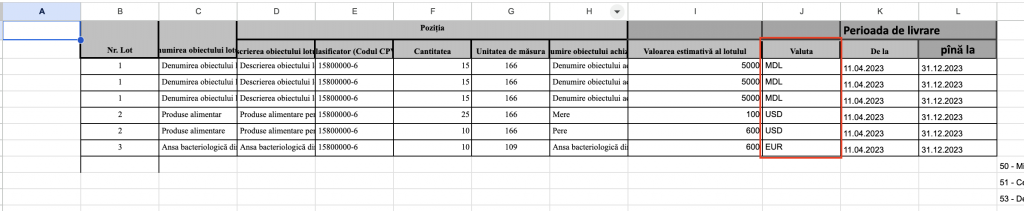
3. După completarea documentul, salvăm modificările și încărcăm loturile, accesând butonul Încărcați loturi din Excel – Încărcați fișierul Excel.
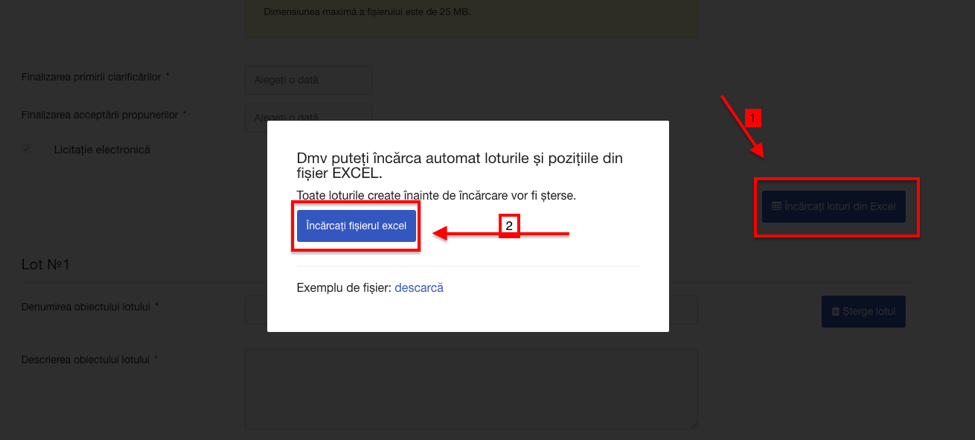
4. După încărcarea loturilor verificați corectitudinea informației afișate și publicați procedura.